华硕主板因其优越的性能和稳定性,深受广大电脑用户的喜爱。在使用电脑进行系统安装、维修或数据恢复时,U盘启动成为一种常见且方便的方式。而在华硕主板中,如何设置U盘启动选项则是用户必须掌握的关键步骤。本文将详细介绍华硕主板U盘启动选项的设置方法,帮助用户顺利实现U盘启动。

首先,为什么需要进行U盘启动?随着USB设备的快速发展,越来越多的操作系统安装和维护工具都支持通过U盘启动。相比传统的光盘,U盘不仅体积小、携带方便,而且读写速度快,使用寿命长。因此,无论是安装Windows系统,还是进行系统修复,U盘都是非常理想的启动介质。
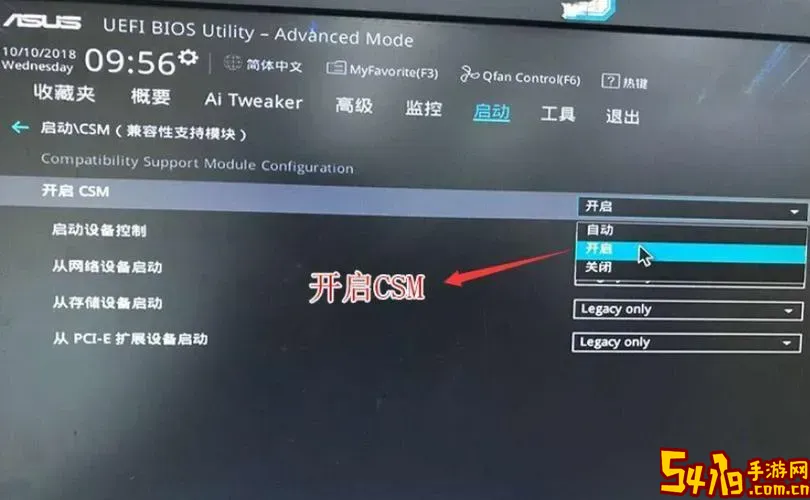
要实现U盘启动,第一步是确认U盘已经制作成可启动盘,并且其中存有有效的启动文件。例如,使用“微软Windows USB/DVD下载工具”制作Windows安装U盘,或使用Rufus等第三方软件制作带有PE系统的U盘启动盘。确保U盘制作完整后,便可以进行华硕主板的启动设置。
进入华硕主板的BIOS设置是调整启动选项的关键。通常开机时按下键盘上的“Del”键即可进入BIOS界面。在不同的主板型号中,热键可能略有差异,如F2或Esc键等,用户可以根据主板说明书进行确认。在进入BIOS后,用户会看到一个界面,其中包含系统信息、硬件检测和启动配置等多项功能。
在BIOS主界面中,找到“Boot”或“启动”选项卡,进入后可以查看当前的启动设备顺序。对于华硕主板来说,设置U盘启动主要有两种方式:修改启动顺序或使用启动快捷键。
第一种方式是直接在“Boot”选项中调整启动顺序。通常,硬盘默认在首位,需要将U盘设备设置为第一启动项。选择“Boot Option #1”,在弹出的设备列表中选择对应的U盘名称(一般会显示为USB或具体U盘型号)。设置完成后,按F10保存并重启电脑。此时,电脑将优先从U盘启动,进入U盘中的安装程序或工具。
另一种便捷的方法是利用华硕主板在开机时提供的启动快捷键(一般是F8键)。当电脑开机时,快速多次按下F8(具体键可根据机种不同查阅说明书),系统会弹出启动设备选择菜单。用户可以在此菜单中选中U盘,直接进行启动,无需进入BIOS手动更改启动顺序。这种方式适合临时使用U盘启动,方便快捷。
值得注意的是,有些华硕主板开启了安全启动(Secure Boot)功能,限制了非签署启动程序的启动,这时U盘启动可能会失败。用户可以在BIOS的“Boot”或“Security”菜单中找到并关闭安全启动功能,才可以正常使用U盘启动。同时,确认BIOS的启动模式为Legacy(传统模式)或UEFI模式,根据U盘制作时的模式进行匹配,否则可能引起启动错误。
除了以上方法外,为了确保U盘启动成功,还可以尝试以下几点:一是更换USB接口,部分主板对USB2.0和USB3.0接口的支持有所不同,建议使用USB2.0接口;二是确认U盘状态正常,防止U盘损坏或制作过程出现错误;三是更新主板BIOS版本,部分老版本BIOS可能存在兼容性问题。
总的来说,华硕主板的U盘启动设置相对简便,掌握进入BIOS、调整启动顺序以及正确制作U盘启动盘,是实现U盘启动的关键。对于广大中国用户来说,了解这些技巧不仅能够提升维护电脑的效率,也为电脑系统安装与修复提供了极大便利。
希望本文对您使用华硕主板进行U盘启动有所帮助,祝您顺利完成系统安装和维修工作,享受更加流畅、高效的电脑使用体验。